硬盘哨兵这款软件是一款非常不错的固态硬盘优化软件,这款软件可以全天候的监察到电脑的运行状态,通过监察硬盘驱动器的活动还有磁盘的温度,从而可以帮助用户防止硬盘损伤和数据的丢失,因为是一款专业性的软件,当第一次使用这款软件的用户可以法相这款软件拥有非常多的特性,基本整个界面上用户可以看到地方都能显示出游价值的信息,驱动器和分区以及运行状况,并且磁盘的温度和可用空间都列在界面的左侧,因此用户可以非常轻松的选择到其中一个并找到有关它的更多信息,而另外的功能而言,采用标签式的排版,将这款软件的各个功能有需的排列,非常的方便,今天小编带来的版本是
硬盘哨兵专业版,这个版本在使用上完全的免费的,同时功能也是非常的完善的,像热键、磁盘控制、消息设置、警报、硬盘温度...等等,相当的完善,有兴趣的朋友可以从本站下载体验。

软件特色
硬件自检
内置在IDE /串行ATA / SCSI / SAS硬盘中的硬件自检是快速或非常高细节地测试硬盘状态的完美解决方案。通常,硬盘支持短自扩展和扩展自检,但有些型号也支持其他(传输)自检。所有支持的自检列表和此类测试的估计时间显示在硬盘的“信息”页面上。
自检是非破坏性的,它们不会影响存储在硬盘上的数据。在测试期间,硬盘仍然可用但速度可能较慢(反之亦然:硬盘使用可能会使测试时间更长。对于操作系统或其他软件可能导致读取的系统硬盘可能很重要/写操作)。
Short self测试验证硬盘的主要组件(读/写磁头,伺服,电子,内部存储器等)。此测试只需几分钟。
扩展自检执行上述操作,它具有完整的表面扫描,可以显示有问题的区域(如果有)并强制坏扇区重新分配。建议定期使用此测试来验证磁盘运行状况 - 尤其是在运行状况低于100%的硬盘上。
传送自检(如果支持)执行制造商特定的测试步骤。这通常会验证硬盘的机械部件,以确保不会发生操作损坏。
上一次自检的日期和结果(成功完成或失败的硬盘元素)显示在“信息”页面上。在此页面上,可以手动启动所有支持的硬盘测试 - 或者可以在“操作”页面上配置自动(计划)硬盘测试(仅限专业版)。
软件功能
1、是完美的数据保护解决方案:它具有对磁盘问题极为敏感的最敏感的磁盘运行状况评估系统,因此可以有效地用于防止HDD故障和SSD / HDD数据丢失。这样一来,即使是很小的硬盘问题也不会错过。专业版具有计划的和自动的(问题上的)磁盘备份选项,以防止不仅由于故障而且由于恶意软件或意外删除而导致的数据丢失。
2、无需使用单独的工具来验证内部硬盘,外部硬盘,SSD,混合磁盘驱动器(SSHD),RAID阵列中的磁盘和网络连接存储(NAS)驱动器,因为它们都包含在一个软件中。此外,Hard Disk Sentinel Pro还可以检测并显示有关LTO磁带驱动器以及适当的工业(微型)SD卡和eMMC设备的状态和SMART信息。有关在网络附加存储(NAS)设备中进行硬盘监视的信息,请参阅如何:监视网络附加存储(NAS)状态。
3、软件可以监视硬盘驱动器/ HDD状态,包括运行状况,温度以及所有硬盘的所有SMART(自我监视,分析和报告技术)值。它还实时测量磁盘传输速度,可以用作基准或检测可能的硬盘故障,性能下降。
4、硬盘哨兵专业版提供了完整的文字说明,技巧,并显示/报告有关计算机内部和外部机柜(USB硬盘/ e-SATA硬盘)中的硬盘和固态磁盘的最全面的信息。提供许多不同的警报和报告选项,以确保最大程度地保护您的宝贵数据。
5、该软件监视每个磁盘的硬盘驱动器/ HDD状态,包括运行状况,温度和所有SMART(当今大多数硬盘,固态磁盘和混合驱动器(SSHD)内置的自我监视,分析和报告技术)的值。它还实时测量磁盘传输速度,可用作基准或检测可能的硬盘故障,性能下降。
6、具有所有功能,特性和支持的完整版本,具有完整的数据保护解决方案。
安装破解教程
安装教程:
1、在本站下载解压文件后,会得到注册机和软件安装程序,我们先运行软件安装程序。默认英文安装即可。

2、欢迎使用硬盘哨兵安装向导,我们直接点击Next进行下一步操作。

3、阅读并选择同意安装许可协议,点击Next。
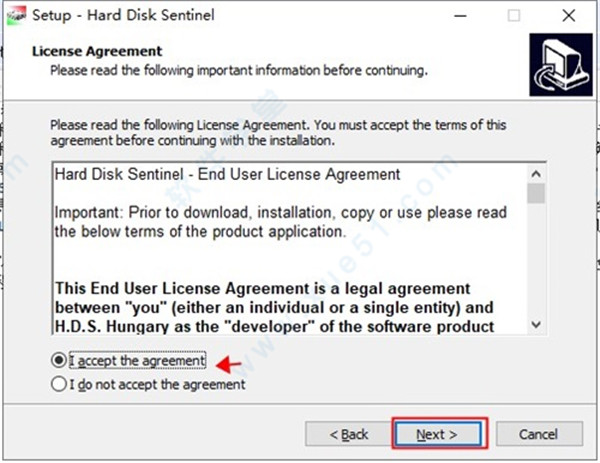
4、选择软件安装路径,也可以根据个人喜好更换安装路径。

5、选择“开始”菜单文件夹,默认即可。

6、选择安装附加任务:Create a desktop icon(创建桌面图标),Create a Quick Launch icon(创建快速启动图标)。
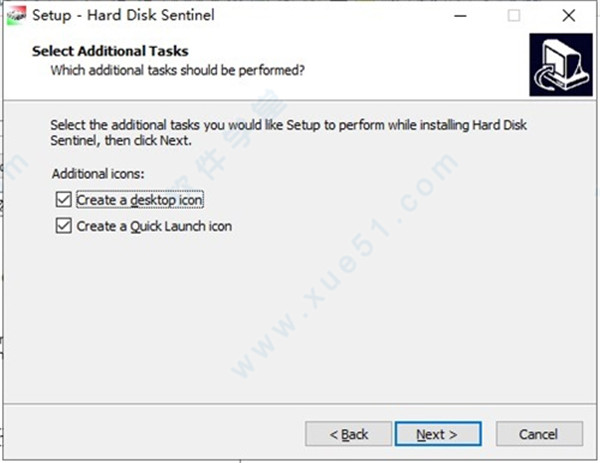
7、确认安装,确认无误后点击install安装软件。

破解教程:
1、等待一段时间后,软件安装完成,我们运行一次软件然后直接退出。
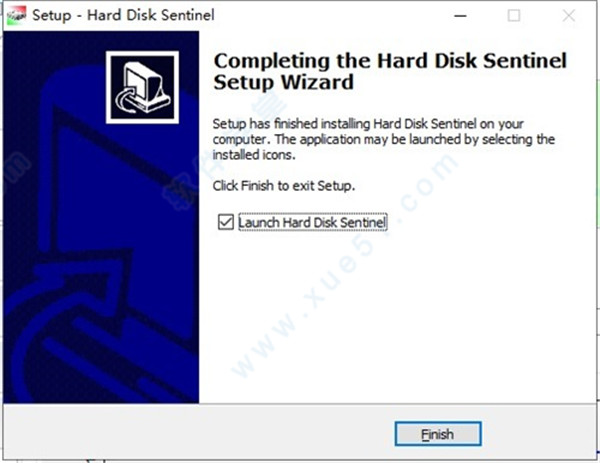
2、回到下载文件中,运行注册机,点击右下角的Activate就可以破解软件了。


3、我们现在打开软件,可以看到软件已经为已注册状态,可以随意使用了。

使用教程
1、打开硬盘哨兵就可以查看硬盘性能,可以查看温度,可以查看健康情况。
2、固态硬盘状态是极好的。未找到有问题的或坏扇区。ssd支持R功能并已开启来提高性能,通过SSD规范的S.M.A.R.T.属性确定的健康状况:#177 Wear Leveling Count。
3、加电时间:308日,13小时、预计的剩余寿命:475日、寿命期写入:19.81TB。
4、C盘D盘的空间在这里查看,如果当前的硬盘空间不足就可以在这里提示。

5、立即检查新版本、打开离线硬盘状态、Windows卷磁盘阵列信息。
6、磁盘测试功能,声音管理配置、高级电源管理、跌落控制、短的自测试、扩展的自测试、随意搜寻测试。
7、硬盘型号 Samsung SSD 750 EVO 120GB、硬盘序列号s32Knbh720493a、测试操作:扩展的自测试、状态:运行,未找到问题。
8、短的自测试:硬盘型号、硬盘序列号、固件版本、大小合计、磁盘接口、硬盘测试。

9、随意搜寻测试;快速测试、正常测试、深入测试、长时间强化测试、自定义持续时间。
10、测试全部区块的传输时间,会展现出磁盘表面上速度较低的区域。这些区域以较暗的关联颜色显示。
11、请选择要测试的驱动器(操作系统可访问的)以及测试方法。开始测试前请仔细阅读详细信息。
12、点击查看表面相信信息,或使用硬盘内容检视器复审先前的测试结果。

13、查看功能,在软件可以对温度查看,对日志查看,对新能查看。
14、报告功能,在软件对当前测试的结果发送报告,在软件保存真实的硬盘报告,检查真实的硬盘报告。
15、配置功能:硬盘驱动器、参数选择、状态窗口、阈值/托盘图标、警报、讯息设置、电子邮件配置。



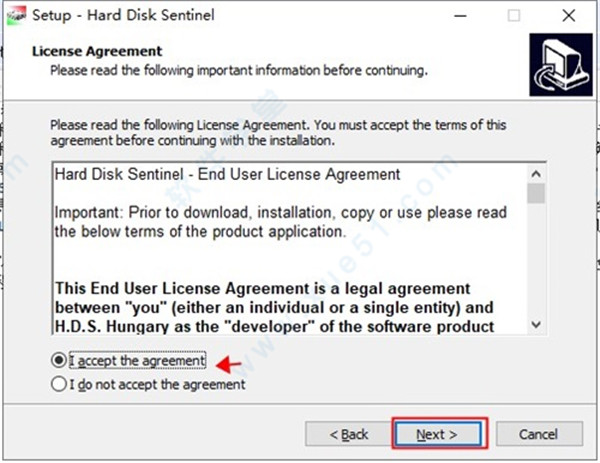


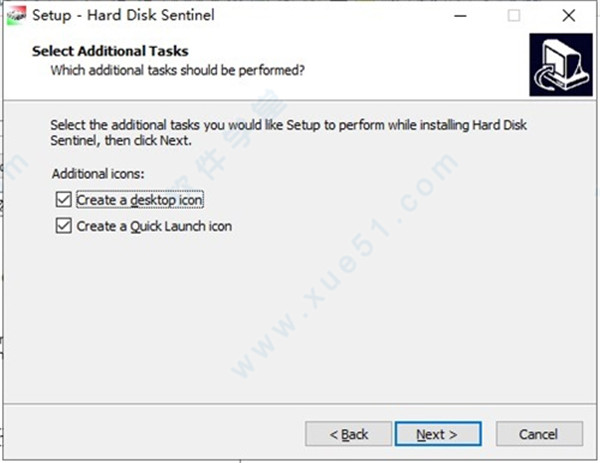

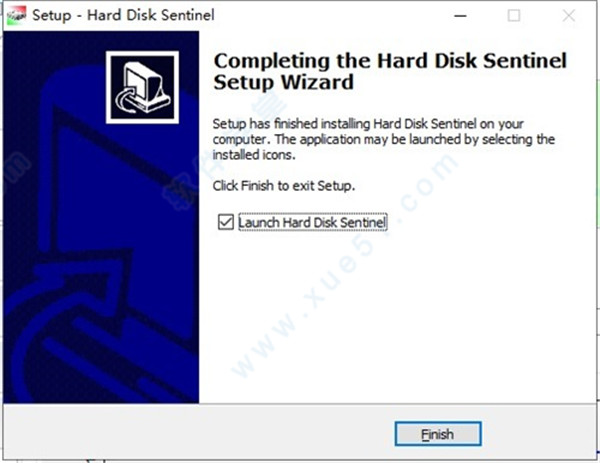






 硬盘哨兵官方版 v5.70.11最新版
30MB
简体中文
硬盘哨兵官方版 v5.70.11最新版
30MB
简体中文
 硬盘哨兵(Hard Disk Sentinel)v5.30绿色汉化版
15.7MB
简体中文
硬盘哨兵(Hard Disk Sentinel)v5.30绿色汉化版
15.7MB
简体中文
 硬盘哨兵(Hard Disk Sentinel)绿色中文v5.40.5
22.79MB
简体中文
硬盘哨兵(Hard Disk Sentinel)绿色中文v5.40.5
22.79MB
简体中文
 Hard Disk Sentinel Pro(硬盘哨兵)中文v5.30.9
26MB
简体中文
Hard Disk Sentinel Pro(硬盘哨兵)中文v5.30.9
26MB
简体中文
 hard disk sentinel pro绿色中文注册版v5.01
18.09MB
简体中文
hard disk sentinel pro绿色中文注册版v5.01
18.09MB
简体中文
0条评论